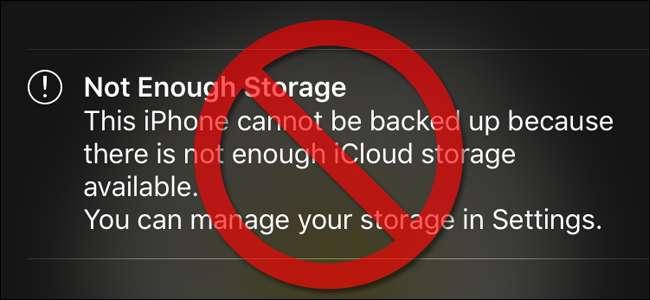
Hvis du eier en iPhone, er det praktisk talt en garanti for at du har møtt iCloud og naget deg for å oppgradere lagringsplassen din, og like garantert er det på grunn av din overfylte fotosamling. Les videre mens vi viser deg hvordan du får ubegrenset (nag gratis!) Lagring med Google Foto.
Hvorfor vil jeg gjøre dette?
Hvis du er en typisk iPhone-eier, tar du begge 1) mange bilder og 2) har iCloud slått på for sikkerhetskopiering av nevnte bilder (samt sikkerhetskopiering av andre elementer på telefonen din, for eksempel spilldata og selve telefonen).
Etter noen måneder med å bruke telefonen (eller til og med før du er en produktiv lukkerfeil), vil du uunngåelig komme inn på en feilmelding som denne, sett i hovedbildet til denne artikkelen ovenfor. Du vil også se et ekstra nag når du bruker enheten som "Ikke nok lagring: Denne iPhone kan ikke sikkerhetskopieres fordi det ikke er nok iCloud-lagring tilgjengelig" og en streng advarsel om hvor lang tid det har gått siden enheten var støttet opp.
Nå er den åpenbare løsningen på problemet å bare oppgradere iCloud-kontoen din for å imøtekomme dine behov for datalagring. Ikke misforstå oss, vi har ikke det for iCloud. Det fungerer fantastisk med iOS-enheter, det er enkelt å bruke, og det er veldig billig, alt tatt i betraktning. Fra og med datoen for denne publikasjonen får du 5 GB gratis, og å hoppe til 50 GB koster bare $ 0,99 i måneden (hvis du trenger mer lagringsplass, kan du også velge $ 2,99 for 200 GB eller $ 9,99 for en full terabyte). Hvis du vil beholde alt Apple-sentrert og liker iCloud, er det ikke akkurat banktilt å velge å holde det digitale livet ditt inne i Apple-hagen.
I SLEKT: Hvordan frigjøre iCloud lagringsplass
At sa imidlertid det store flertallet av mennesker som løper inn i nag-skjermen når det gjelder maksimert iCloud-lagring, maksimerer lagring med bilder. Hvorfor betale enda en dollar i måneden for lagring av bilder når du kan få ubegrenset fotolagring gratis?
Google Photos, Google-ekvivalenten til Apples iCloud-fotosystem, har et tilbud så bra at det er nesten umulig å avslå: Hvis bildestørrelsene dine er under 16MP (som til og med bilder med høyest oppløsning tatt av iPhone 6s er mindre enn), er ingen av bildene dine teller mot Google Drive-lagringsgrensen. (Merk: Selv om vi legger vekt på bilder, vil Google Foto også sikkerhetskopiere all din opptil 1080p video!)
Så hva er fangsten? (Og det er bestandig en fangst når det gjelder gratis-som-i-øl.) Google bruker komprimeringsalgoritmer på bildene dine, selv om de er under 16MP. På overflaten virker dette forferdelig, men i praksis har vi sammenlignet flere bilder som er blitt bearbeidet av Googles komprimeringsalgoritme, og utenfor å gjøre faktisk bildesampling og analyse, er det bare ingen måte å skille dem fra hverandre. Vil vi ha Google til å massere våre dyrebare porteføljebilder og nøye sammensatte DSLR-bilder? Nei. Har det noe å si for bilder av mobiltelefoner av hverdagslige ting? Ikke i det minste vi kunne fortelle.
Hvis du har det bra å flytte fra iCloud for lagring av bilder og ikke har en sterk forbrukerpreferanse mot å bruke Google (eller en overbevisende grunn til å insistere på byte-for-byte-komprimeringslagring du får med iCloud), så det er ingen god grunn til ikke å bytte til å bruke Google Photo for ubegrenset gratis lagringsplass.
La oss ta en titt på hvordan du bytter og hvordan du renser iCloud-kontoen din for å bli kvitt den nag-skjermen. Før vi setter i gang, vil vi imidlertid ta oss et øyeblikk for å avgjøre om bildene virkelig er kilden til iCloud-lagringsproblemene dine.
Kontrollerer om bilder er problemet ditt
Selv om vi vil anbefale deg å prøve Google Photos, uansett om du faktisk går tom for iCloud-lagring på grunn av for mange bilder (tross alt er ubegrenset gratis fotolagring ubegrenset gratis fotolagring), vil vi også anbefale deg å sjekke til sørg for at bilder er det som tygger opp all lagringsplassen din i utgangspunktet.
For å gjøre det, ta tak i iOS-enheten din og naviger til Innstillinger -> iCloud.
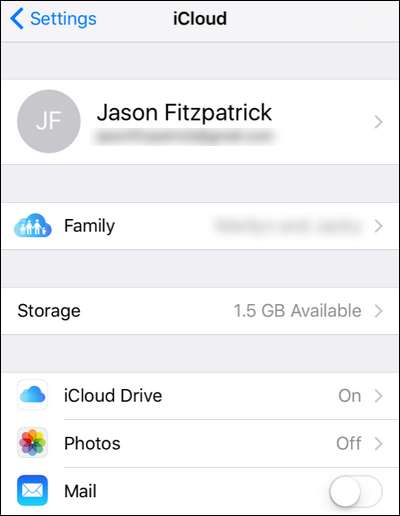
Se etter innstillingen "Lagring". Det vil indikere hvor mye plass du har ved siden av "Lagring" -oppføringen. Du vil merke deg her at jeg har sikkerhetskopiert "Bilder". Jeg skjønte tidlig at det var bildene mine som flommet over iCloud-lagringen min, men da jeg slo av den, var skaden gjort, og størstedelen av iCloud-lagringen min ble sugd opp av bilder.
Velg "Lagring" på skjermbildet ovenfor.
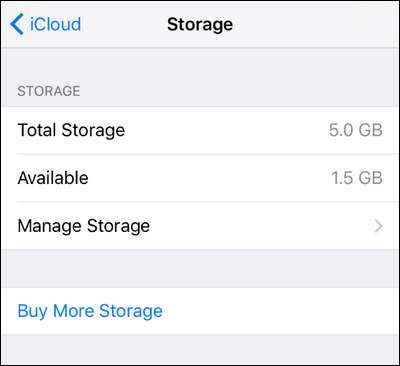
Her i lagringsmenyen ser du total lagring, tilgjengelig lagringsplass og har muligheten til å administrere lagringsplassen eller kjøpe mer lagringsplass. Hvis du vil oppgradere lagringskapasiteten til iCloud-kontoen din, kan du gjøre det ved å velge "Kjøp mer lagringsplass". Vi er imidlertid interessante å se hva som tygger opp all lagringsplassen vår, så vi velger "Manage Storage".
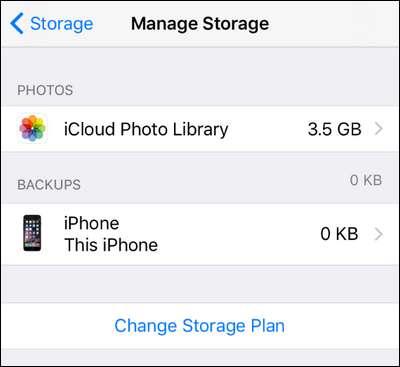
Her ser vi nøyaktig hva som suger opp lagringsplassen vår. Det er akkurat slik vi mistenkte: bilder. Faktisk er hele 5 GB gratis iCloud-lagring 3,5 GB av det bilder, og ingen av det er sikkerhetskopier. Det er ikke en ideell situasjon.
Etter å ha bekreftet at vi faktisk har et problem med lagring av bilder, er det på tide å gå tilbake til startskjermen. Vi kommer tilbake til lagringsadministrasjonsmenyen senere i opplæringen, men foreløpig må vi installere og konfigurere Google Photos.
Installere og konfigurere Google Foto
Installering av Google Photos-appen er like rett frem som omtrent en iOS-app (og hvis du allerede er logget på Google-kontoen din på iOS-enheten din, er det så enkelt som mulig). Ta først en kopi av appen og installer den på enheten. Kjør appen og sjekk velg "Kom i gang" på introduksjonsskjermbildet.
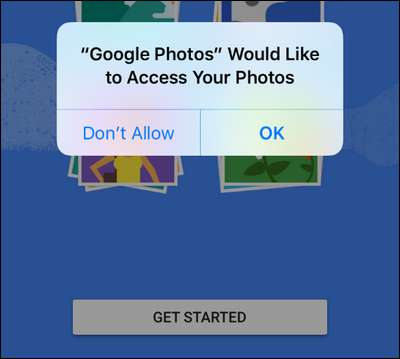
Som du ser på skjermbildet ovenfor, blir du bedt om å gi Google Foto tilgang til bildene dine så snart du velger "Kom i gang". Greit nok, en sikkerhetskopieringstjeneste for bilder fungerer ikke veldig bra uten tilgang til nevnte bilder.
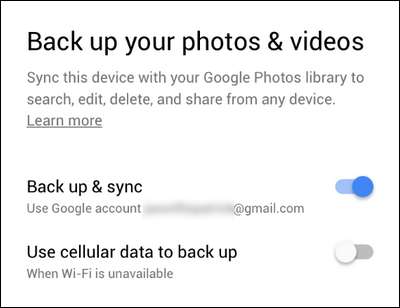
Hvis du ikke er logget på en Google-konto på iOS-enheten din, blir du bedt om å opprette og konto eller logge inn. Når du er logget inn (eller hvis du allerede er logget på), blir du bedt om den første konfigurasjonsvirksomheten, som vist ovenfor. Her bekrefter du kontoen du vil bruke, og bytter alternativet for sikkerhetskopiering og synkronisering (slått på som standard), samt velger å bruke mobildata til å utføre sikkerhetskopiering når Wi-Fi ikke er tilgjengelig.
Vi anbefaler at du lar alternativet være av til den første sikkerhetskopien er fullført. Etter det, hvis du vil sikkerhetskopiere bilder mens du ikke har Wi-Fi, er det greit (ettersom noen få bilder her eller der vil ikke skade noe). De fleste vil imidlertid ikke rive gjennom 10+ GB data over mobilforbindelsen for den første sikkerhetskopien.
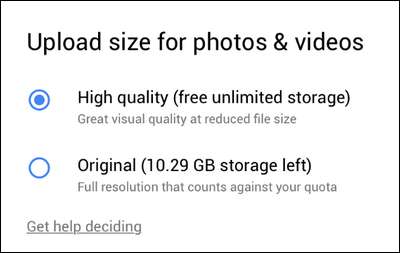
På neste skjermbilde velger du enten “Høy kvalitet” eller “Original”. Formuleringen med fin skrift under “Høy kvalitet” antyder det vi diskuterte i innledningen til opplæringen: dine ubegrensede bilder blir komprimert. Igjen, vi vil understreke at for 99,99% av bildene vil du ikke engang legge merke til det.
Når du har valgt kvaliteten, blir du bedt om å tillate varsler fra Google Foto-assistenten. Hvis du er nysgjerrig på hva det vil gi deg beskjed om, gjør Google Foto-assistenten alle slags smarte ting bak scenen. Som for eksempel tok vi en serie bilder av kontorhunden vår som møtte hundekompisen sin, og fotoassistenten la merke til mønsteret og opprettet automatisk en søt liten animasjon av de to som hilste på hverandre. Dette alternativet slår ikke assistenten på eller av, den slår bare av eller på varslene.
Når du har gjort det endelige valget her, blir du dumpet inn i hovedfotopanelet, som ser ut som den kamerarullen du er kjent med. Vi har bare noen få små konfigurasjonstilpasninger igjen å lage; la oss gjøre det ved å trykke på trepanelmenyikonet øverst til venstre.
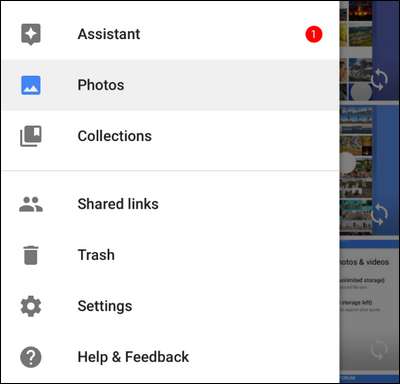
Velg "Innstillinger" fra skyv-ut-menyen, som vist ovenfor.
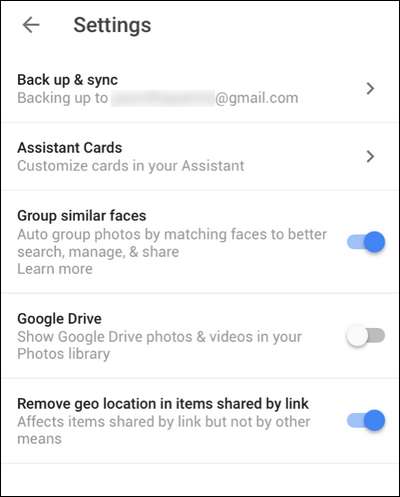
Her kan du endre en rekke innstillinger, inkludert hvilken konto du sikkerhetskopierer, slå av om Google Foto-assistenten genererer fotokollasjer og animasjoner for deg, slå ansiktsgruppering av og på, vis bilder fra Google Disk i Google Foto app, og fjern geografisk plassering.
De eneste to oppføringene her du kan finne ved å trykke fra et personvernrelatert synspunkt, er ansiktsgjenkjenning og geografisk lokaliseringsdata. Du kan slå av "Gruppere lignende ansikter" -funksjonen, slik at Google Foto ikke automatisk grupperer og sorterer bildene dine etter ansikt (vi finner funksjonen nyttig og lar den være på). Du kan også sette den slik at geolokaliseringsdata i bildene dine blir fjernet hvis du deler bildet. Så hvis du for eksempel deler et morsomt bilde fra Google Photos til sosiale medier, vil det faktum at det morsomme bildet ble tatt i hagen din (og hvor den bakgården er) bli fjernet.
Rensing av bilder fra iCloud
Nå som vi har konfigurert Google Photos-systemet ditt, er det på tide å fokusere på å tømme bildene fra iCloud-kontoen din.
I SLEKT: Ikke bare flytt bilder til en ekstern stasjon: Det er IKKE en sikkerhetskopi
Før vi hopper rett inn i det, er det imidlertid to ting du bør gjøre før du dumper iCloud-sikkerhetskopien. Først bør du sikkerhetskopiere bildene dine direkte fra enheten til en passende lagring på stedet som din stasjonære datamaskin eller hjemmeserver. (Husk at selv om Google Photo-sikkerhetskopiene er av veldig høy kvalitet, er de ikke perfekte byte-for-byte-kopier av bildene dine. Skylagring er fantastisk, men gode lokale sikkerhetskopier er konge).
Hvis du er komfortabel med lagringsløsningen din som de originale kopiene på iPhone og de nesten like gode som de originale filene på Googles servere, kan du hoppe over den lokale sikkerhetskopien. Vi anbefaler mot det, da lokal lagring er skitt billig, og du kanskje faktisk vil ha det fullkomprimerte bildet på et senere tidspunkt.
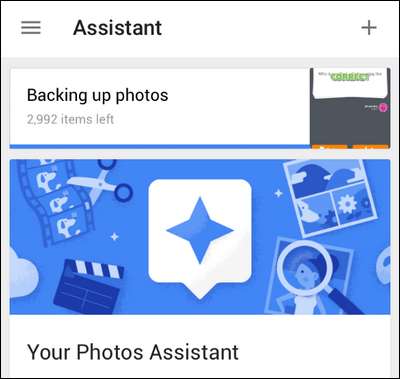
Den andre forretningsordren er å sikre at Google Photo-sikkerhetskopien din faktisk er fullført; til bildene eksisterer minst to steder (som telefonen din og Google-serverne), vil vi ikke tømme iCloud-bildene. Du kan sjekke statusen for sikkerhetskopierutinen din ved å velge Menyknapp -> Innstillinger -> Assistent (som vist ovenfor).
Du kan både bekrefte at bildene dine blir lastet opp via assistentpanelet i appen og ved å gå til photos.google.com mens du er logget på Google-kontoen din for å bekrefte at de er oppdatert og fullstendig lastet opp.
Når du har sikkerhetskopiert bildene dine så komfortabelt som mulig og bekreftet at bildene dine er på Google Foto, kan vi rette oppmerksomheten mot å dumpe bildene fra iCloud.
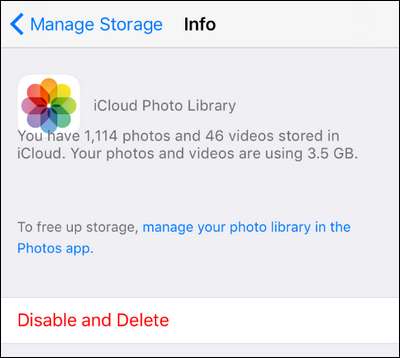
Du finner innstillingen for å rense iCloud-bildelagring ved å navigere, akkurat som vi gjorde tidligere i opplæringen, til Innstillinger -> iCloud -> Lagring -> Administrer lagring og velg deretter "iCloud Photo Library".
Når du er sikker på at alle bildene dine er sikkerhetskopiert, kan du velge "Deaktivert og slett" for å starte renseprosessen. Ikke bekymre deg for at bildene ikke forsvinner fra iCloud-serverne med en gang: du har 30 dager fra det tidspunktet du klikker på knappen ovenfor for å logge deg på iCloud-kontoen din via nettet og laste ned bilder av videoen du vil ta tak i, eller gå tilbake til samme sted i innstillingsmenyen og velg "angre sletting" for å reversere prosessen. Etter 30 dager vil iCloud-bildene dine imidlertid være borte (bildene på telefonen forblir uberørt).
Det er alt det er! Du vil bruke mye mer tid på å vente på at 1000+ bilder skal lastes opp til Google Foto enn du faktisk vil sette opp noe, og til slutt vil du nyte helt ubegrenset lagring av bilder for gratis-som-i-øl.
Har du et presserende spørsmål om dine mobile enheter, digital fotografering eller et kryss mellom de to? Send oss en e-post på [email protected], så gjør vi vårt beste for å svare på det.







